硬盘检测工具教程(图文)
硬盘检测工具教程(图文)
电脑硬盘我想大家都见过,做为电脑的主要配件之一,起到的作用是我们想象不到的,随着电脑产品不断更新,同等上的硬件产品也飞快更新中,硬盘当然包括在其中.了解了硬盘在电脑中的重要位置后,我们更应该好好保护我们的硬盘,虽然硬盘现在普遍降价了,但硬盘里面的资料是买不到的.今天就来说一下,用硬盘检测工具来对我们的硬盘进行检测.推荐新手朋友使用"HD Tune" 教程操作相对比较简单.
下载好HB TUNE安装即可打开主程序界面如下图:天空 下载地址:http://yztele5.skycn.com/down/HA_hdtunePRO_CZ.ZIP

HD Tune简单方便的操作界面
打开HD Tune便可以直观的看见方便的操作界面,其主要包括了磁盘测试,磁盘信息,健康状况,扫描错误等选项。在软件顶端,则可以选择测试的硬盘名称。并在右侧显示有当前的硬盘温度。
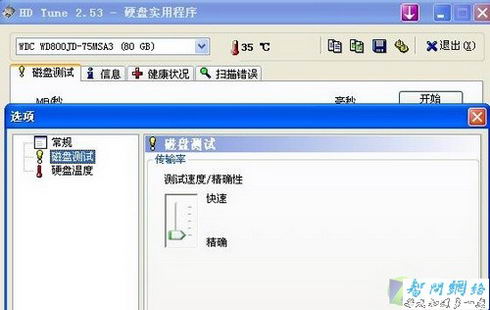
磁盘测试选项 越精确则测试的时间越长

磁盘的测试数据
点击开始按钮便可以轻松的开始磁盘测试,在测试的过程中,一般要保证鼠标键盘不能移动,以免对测试结果产生影响。由上图可知,蓝色数据线为硬盘测试过程中读写速度的曲线图,黄色小点则代表了硬盘随机读取时的离散率,即数据访问时间。在右侧的面板中,则显示了测试结果得具体数据。从上图的数据中可知,硬盘的最小传输率较低,极大的影响了硬盘的平均读取速度。
硬盘的测试结果与硬盘性能参数及硬盘的使用程度有很大关系。 如硬盘转速,硬盘盘片数,平均寻道时间,硬盘缓存等等。一般来说,硬盘的传输速度曲线越平滑则硬盘的平均传输速度越高越稳定,平均传输速度越大硬盘性能越好。(对比数值可参考 http://www.hdtune.cn/)而CPU占用率大小的数值也是直接影响硬盘的实际应用性能的重要参数,在数据交换过程中,过高的CPU占用率可能会导致整机性能严重下降甚至停止响应从而出现系统的不稳定。 对于使用了一段时间的老硬盘来说,反复的读写使得存储的数据变得不连续,这样也会导致硬盘在寻找数据时的延迟。

系统自带的磁盘碎片整理程序的C盘碎片分析结果
此时,平均寻道时间越小则数据读取速度越快。硬盘的平均读取速度也会越高,硬盘性能就会越好。当然,目前采用相同盘片数的硬盘其寻道时间差别不大。因此,从另一个角度来说,购买盘片少的硬盘及保障硬盘数据的连续性也可以在一定程度上提升硬盘性能。
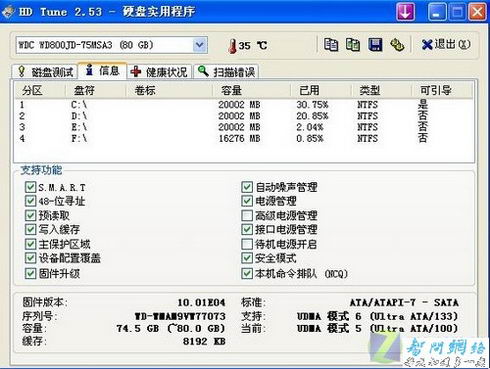
当前硬盘的信息
由硬盘信息可以看出,当前硬盘的功能,固件版本号,序列号及缓存大小。其中的UDMA模式为一种制定的数据传输模式。而当前UDMA模式能否运行在硬盘支持模式下还得看数据线,主板芯片组的支持。

硬盘的健康状况
很直观的通过数据即可自动评判硬盘的健康状况。其中,硬盘加电次数可以粗略的估算硬盘启动的次数,一块新的硬盘,加电次数是不应该超过10的。
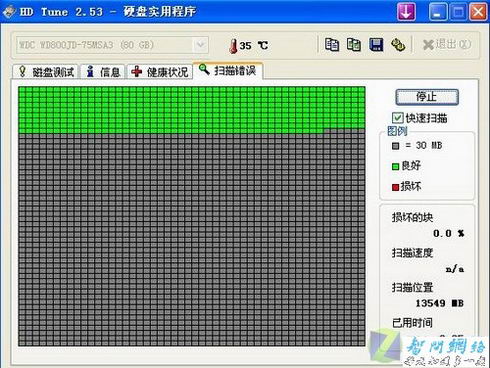
对磁盘坏道进行扫描和整理
HD Tune通过直观的画面,使我们非常简单方便的对硬盘进行全方位检测。令我们更加了解硬盘的实际性能及工作状态。觉得系统慢了可以把软件拿出来晾晾,减轻硬盘的负担,清理下磁盘,整理下数据,对系统运行有帮助.今天的教程就到这里吧!希望你能明白.
相关新闻>>
- 发表评论
-
- 最新评论 进入详细评论页>>

